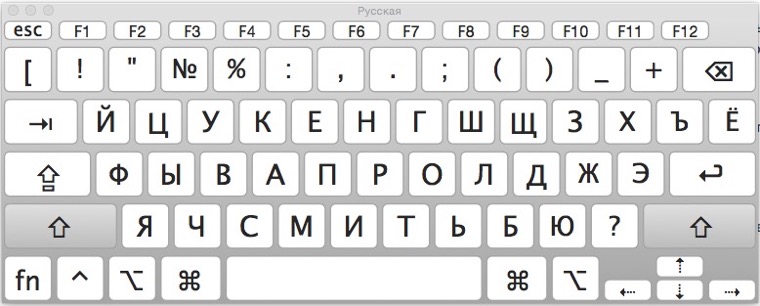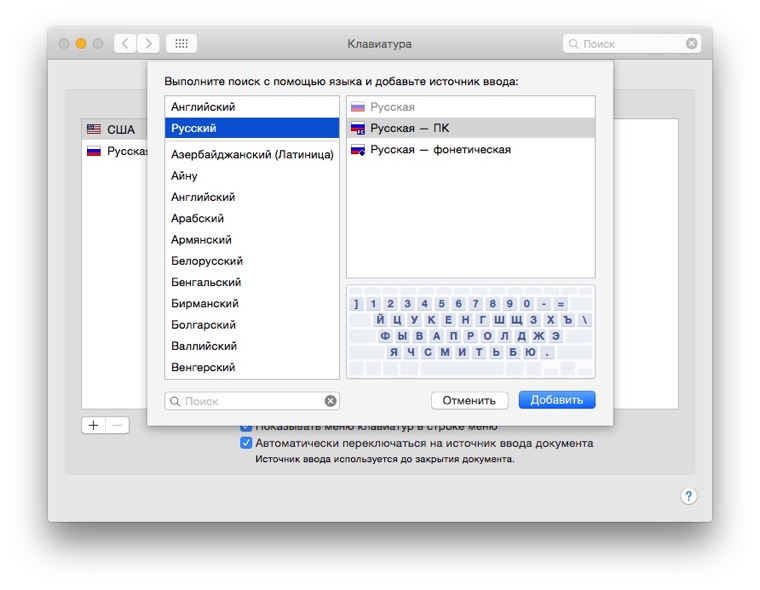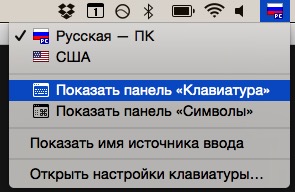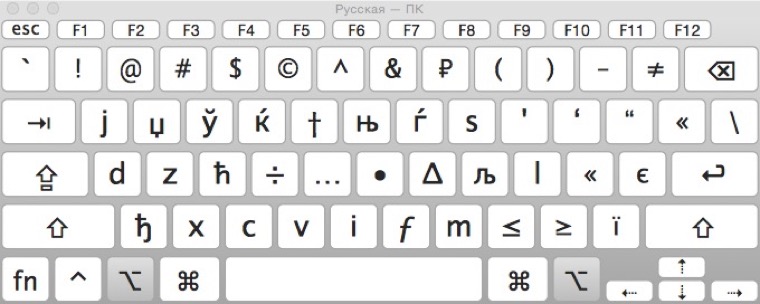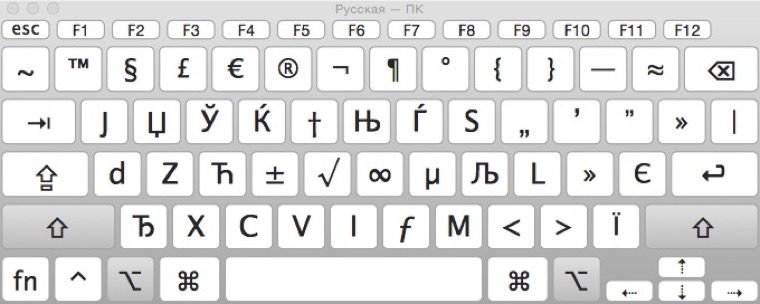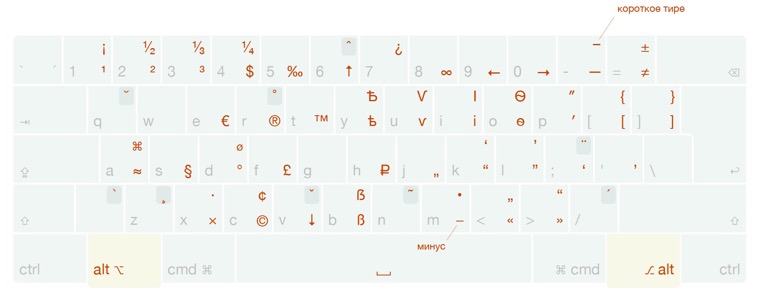- Типографская раскладка
- Что нового в версии 3.7
- Установка, обновление, удаление
- Что нового в версии 3.7
- Видео
- Типографская раскладка
- Виндоус
- Другие устройства и системы
- Список пользователей и спонсорство
- Mac os раскладка бирмана
- About
- Mac os раскладка бирмана
- About
- Работаем с клавиатурными раскладками в OS X
- ЙЦУКЕН
- Типографская раскладка Бирмана
- Послесловие
Типографская раскладка
Вводите редкие символы с лёгкостью:

Символы вводятся с нажатым правым Альтом, например Альт + + > дадут « кавычки » . Если символ нарисован в верхней части кнопки, значит нужно нажать ещё и Шифт, например Альт + Шифт + C даст ¢ .
Что нового в версии 3.7
Добавлена галочка ✓, символы маковских клавиш ⌃⌥⇧⌘, одинарные ёлочки ‹› и ввод символов с венгерскими двойными акутами ˝.
Установка, обновление, удаление
- Выполните оба файла setup.exe из дистрибутива по очереди.
- Зайдите в «Параметры», «Время и язык», «Язык».
- Выберите русский язык, нажмите «Параметры». Добавьте типографскую раскладку, удалите стандартную. Повторите для английского языка.
Что-то не так? Перезагрузитесь.
При обновлении нужно сначала удалить старую раскладку.
Раскладка удаляется в «Установке и удалении программ» после отключения в «Параметрах клавиатуры».
Что нового в версии 3.7
Добавлены символы маковских клавиш ⌃⌥⇧⌘, одинарные ёлочки ‹› и ввод символов с венгерскими двойными акутами ˝. На Маке теперь можно включить переключение языков по клавише Капслок.
Видео
Что за раскладка, что за символы и как этим пользоваться:
Можно купить плакат. Если не нужен вам, подарите коллеге. Или присылайте деньги сюда:
Биткоины: 12tg2npNuSXjqyW2mHrYf6Tq1LHwnLdPbP,
Яндекс-деньги: 41001983702303,
Вебмани: Z296999290045 или R899341354126.
Если вы хотите стать спонсором (и не являетесь дизайн-студией), напишите мне.
Источник
Типографская раскладка
Как написать знак многоточия?
Этот знак есть в раскладке с первой версии на Альт+/ (это кнопка, где в русской раскладке живёт точка). На картинке его нет, потому что его не рекомендуется использовать (потому что на самом деле такого знака не существует в природе, и его использование — надругательство над здравым смыслом).
Как пользоваться акцентами?
Все акценты живут на Альт+Шифт+символах (например, на цифре 6 живёт крышечка, а на двоеточии — умляут). Чтобы приделать любой такой акцент символу, который вы только что ввели, нужно нажать Альт+Шифт и, удерживая их, два раза нажать на кнопку с нужным акцентом. Если же вы хотите ввести букву сразу с акцентом, то нужно сначала нажать Альт+Шифт+акцент, а потом нужную букву. Но имейте в виду, что букв сразу с акцентом мало, и этот способ может не сработать. Если вам нужно, скажем, просто поставить ударение, используйте первый способ. Если вы пишете немецкое слово, и вам нужно написать букву ü, то второй.
У меня не работает что-то в Пунто-свитчере
Пожалуйста, напишите разработчикам Пунто-свитчера.
Планируется ли украинская версия?
Уже не раз кто-то делал, выкладывал и потом убирал. Наверняка можно найти что-то и сейчас. Или сделать самому. Павел Урусов предлагает попробовать версию «Гагаджета» (сделана на основе Раскладки 2.0).
Хочу вводить украинские буквы ї, є и ґ с обычной раскладки
Я согласен, что не очень справедливо, что всякие хитрые французские, немецкие и прочие буквы Раскладка вводить даёт, а украинские — нет. Но пока мне нечего анонсировать в этой связи.
Хочу сделать раскладку на базе твоей, но как ты к этому отнесёшься?
Я автор схемы расположения символов, пояснительных картинок, названия «Типографская раскладка» и дистрибутивов для Мака и Виндоуса. Выдавать моё за своё нельзя. Но если вам просто понравилась идея сделать раскладку под свои нужды, и вы её сделаете и назовёте своим именем, я не вижу в этом ничего плохого. Конечно, если вы измените пару символов, но при этом даже не сошлётесь на меня, это будет выглядеть не очень красиво.
Нафига мне Раскладка, если все эти символы и так можно ввести с клавиатуры?
Ну, не все, да и у меня всё намного логичнее расположено, но если вы уже привыкли к маковскому расположению, то, очевидно, вам моя раскладка ни к чему.
Куда переехали запятая, точка и всё такое?
Никуда не переехали. Наверное, вы редкий человек, кто на Маке пользовался «стандартным» расположением знаков препинания на месте цифр, как на печатных машинках. Простите, я не поддерживаю это. На моей раскладке знаки препинания расположены как на Винде и на маковской раскладке «Russian — PC». Если вы не хотите использовать такое расположение знаков препинания, то моя раскладка вам не подойдёт.
Как отключить раскладку U. S., которая мне теперь не нужна?
Любимый способ — у Жени Степанищева.
Как удалить раскладку второй версии?
Зайти в папку /Library/Keyboard Layouts и стереть оттуда 4 файла старой раскладки (две раскладки и две иконки).
Как удалить раскладку третьей версии?
Зайти в папку
/Library/Keyboard Layouts и стереть оттуда файл Ilya Birman Typography Layout.bundle. Чтобы попасть в папку
/Library, нажмите в «Файндере» Альт и выберите в меню Go пункт Library.
А где буква „ё“?
Буква „ё“ слева от единицы в ряду цифр. Это работает на русских клавиатурах, а с версии 3.0 — ещё и на американских. Возможно, у вас какая-нибудь ещё экзотическая клавиатура, но тогда я не знаю, что с этим делать. А если вы привыкли к „ё“ слева от Энтера, то придётся переучиться (или использовать другую раскладку), ту „ё“ я не поддерживаю.
Переключение окон по ⌘` не работает
Тут всё то же, что про букву „ё“.
У меня не работают шорткаты по-русски в Фотошопе и Ворде
Установите версию 3.0, всё будет хорошо. Я сначала выложил немного покоцанную сборку, и она по прежнему не работала у некоторых ребят. Скачайте самую последнюю с сайта, должна работать.
Последняя сборка версии 3.0 выдаёт ошибку «cp: . No such file or directory»
У вас примонтированно одновременно несколько ДМГ-образов с раскладкой. Отмонтируйте всё и запустите последний-распоследний инсталятор.
У меня не работают шорткаты в Хроме
Пока не знаю, что там с Хромом, у него какие-то свои тараканы. Может быть, когда-нибудь и его раскушу.
В версии 3.0 не работает длительное нажатие в некоторых приложениях
Да.
Виндоус
Что-то не работает в Виндоусе 10
Пока не знаю. Возможно, помогут советы из обсуждения в блоге.
Установил раскладку на Виндоус 8, а её не видно
Надо перезагрузиться.
Как удалить из списка раскладок стандартные, которыми я больше не пользуюсь?
Нужно, чтобы отключаемая раскладка не была выбрана как раскладка по умолчанию. Ещё некоторые версии Виндоуса не могут отключить раскладку с первого раза (после закрытия окна настройки клавиатуры раскладка вдруг возвращается в список) — в этом случае нужно повторить попытку, и всё получится.
На моём ноутбуке нет правого альта, как пользоваться раскладкой?
Использовать Контроль+Альт слева.
Почему сочетания Контроль+Альт+буквы вводят символы из раскладки?
В Виндоусе есть два режима работы клавиатуры — когда левый и правый Альты равнозначны и когда правый Альт является синонимом сочетания Контроль+Альт. Поэтому единственный известный мне способ повесить раскладку на правый Альт — это использовать второй режим. Так что сочетания с правым Альтом срабатывают также и по Контроль+Альту. Я не знаю, как это победить.
Я привык жать Альт+Энтер для разворачивания видео на весь экран
Чаще всего люди в этой комбинации используют правый Альт, и после установки раскладки оно перестаёт работать, потому что раскладка использует второй режим (см. предыдущий вопрос). Могу только предложить переучиться на левый Альт, как это сделал я, когда ещё пользовался Виндоусом.
Нафига мне Раскладка, если все эти символы и так можно ввести с клавиатуры?
Если вы помните наизусть альт-коды всех символов, и у вас нет ощущения, что это издевательство над здравым смыслом, то моя раскладка вам ни к чему. Однако практика показывает, что только после перехода на неё люди начинают реально пользоваться всеми клёвыми символами (даже если до этого прекрасно знали их коды).
Другие устройства и системы
Хочу раскладку под Линукс, Юникс, Убунту и ФриБСД
Мне пишут, что «в современных дистрибутивах её можно включить в настройках клавиатуры в пункте „Включить дополнительные типографские символы“ (Enable extra typographic characters)». См. также некий пост Максима Таранова на эту тему
Будет ли типографская раскладка для Айфона и Айпада?
Пока не придумал, как это сделать хорошо и полезно, так что по этому поводу мне нечего анонсировать.
Хочу раскладку под Андроид и Виндоус-фон
Делайте!
Список пользователей и спонсорство
Как попасть в список пользователей?
В список «Раскладкой пользуются» с удовольствием добавляю всех желающих. Пришлите мне письмо с вашим названием и, если нужно, ссылкой на сайт. Моим ответом на ваше письмо будет добавление ссылки (обычно в течение 2-3 месяцев). Буду рад ответной ссылке.
А как выглядит спонсорство?
Я представляю себе это как большой красивый логотип наверху страницы раскладки (ну, как здесь). Типа, «Фирма „Дося“ представляет». Спонсором не может стать студия дизайна. Срок, цена, другие условия — предмет для обсуждения. Пишите.
Источник
Mac os раскладка бирмана
Это раскладка для Mac OS X, основанная на двух известных раскладках:
Она нужна для того, чтобы можно было переключать язык по кнопке «Caps Lock» безо всяких дополнительных ухищрений.
Начнём с того, что переключать раскладку по Caps Lock — удобно.
На этом можно было бы и закончить, если бы не одно досадное недоразумение: в раскладке «Мефодица» оба языка — английский и русский прекрасно уместились в одной раскладке и переключаются с помощью кнопки «Caps Lock».
И всё было бы хорошо, если бы не совершенно дебильная схема расположения знаков препинания в русской раскладке.
Ну а «Типографская раскладка» оказалась сдесь совершенно к месту — все мы любим эти ваши типографские штучки, вроде кавычек и тире.
Для установки достаточно:
- Скопировать директорию «mefodica-birmana.bundle» в «/Library/Keyboard Layouts/» (можно ещё скопировать в домашнюю директорию пользователя, но мы предпочитаем только хардкорные решения)
- Перелогиниться (или перезагрузиться).
- Выбрать в настройках раскладку «Мефодица Бирмана».
- .
- Profit!
Чтобы удалить раскладку по умолчанию и оставить только «Мефодицу», можно обратиться к следующему руководству:
Сделать бэкап настроек.
Установить редактор файлов *.plist (Xcode подойдёт).
Убрать галочки со ВСЕХ раскладкок, кроме основной системной («U.S.») и нашей «Мефодицы Бирмана» в настройках тут: System Preferences > Languages & Text > Input sources
/Library/Preferences/ByHost/com.apple.HIToolbox. .plist («БЛА-БЛА-БЛА» — это просто какая-то непонятная строка) с помощью редактора plist-файлов.
В пункте «AppleEnabledInputSources» удалить первую запись. Она будет выглядеть вот так:
Сохранить файл, перелогиниться (или перезагрузиться).
About
Раскладка для Mac OS X, основанная на раскладках «Мефодица» Лебедева и «Типографской раскладке» Бирмана
Источник
Mac os раскладка бирмана
Это раскладка для Mac OS X, основанная на двух известных раскладках:
Она нужна для того, чтобы можно было переключать язык по кнопке «Caps Lock» безо всяких дополнительных ухищрений.
Начнём с того, что переключать раскладку по Caps Lock — удобно.
На этом можно было бы и закончить, если бы не одно досадное недоразумение: в раскладке «Мефодица» оба языка — английский и русский прекрасно уместились в одной раскладке и переключаются с помощью кнопки «Caps Lock».
И всё было бы хорошо, если бы не совершенно дебильная схема расположения знаков препинания в русской раскладке.
Ну а «Типографская раскладка» оказалась здесь совершенно к месту — все мы любим эти ваши типографские штучки, вроде кавычек и тире.
Для установки достаточно:
- Скопировать директорию «mefodica-birmana.bundle» в «/Library/Keyboard Layouts/» (можно ещё скопировать в домашнюю директорию пользователя, но мы предпочитаем только хардкорные решения)
- Перелогиниться (или перезагрузиться).
- Выбрать в настройках раскладку «Мефодица Бирмана».
- .
- Profit!
Чтобы удалить раскладку по умолчанию и оставить только «Мефодицу», можно обратиться к следующему руководству:
Сделать бэкап настроек.
Установить редактор файлов *.plist (Xcode подойдёт).
Убрать галочки со ВСЕХ раскладкок, кроме основной системной («U.S.») и нашей «Мефодицы Бирмана» в настройках тут: System Preferences > Languages & Text > Input sources
/Library/Preferences/ByHost/com.apple.HIToolbox. .plist («БЛА-БЛА-БЛА» — это просто какая-то непонятная строка) с помощью редактора plist-файлов.
В пункте «AppleEnabledInputSources» удалить первую запись. Она будет выглядеть вот так:
Сохранить файл, перелогиниться (или перезагрузиться).
В OSX Sierra ничего из этого не нужно, удалить все ненужные раскладки можно прямо из меню настроек.
About
Раскладка для Mac OS X, основанная на раскладках «Мефодица» Лебедева и «Типографской раскладке» Бирмана и с добавленными эстонскими буквами (ü,õ,ö,ä,ž,š,č)
Источник
Работаем с клавиатурными раскладками в OS X
Ввод текста — одна из самых частых операций при работе с компьютером. Каково же было моё удивление при переезде на Mac, когда для ввода точки и запятой приходилось тянуться к цифровому ряду. И это в стане перфекционистов, людей, — стремящихся делать идеально выверенные вещи. Сейчас будем всё исправлять.
ЙЦУКЕН
OS X – одно из ответвлений UNIX. Как следствие, всё можно «ручками поправить». Пара минут в поисковике дают готовое решение. Вместо стандартной русской раскладки, рекомендуется использовать Русская – ПК, которая возвращает точку с запятой на привычное для нас место, — слева от правого шифта. Ставится раскладка из настроек клавиатуры: « → Системные настройки → Клавиатура → Источники ввода», нажимаем «+» в нижней части экрана и выбираем интересующую нас раскладку, в данном случае «Русский | Русская – ПК»
Казалось бы, на этом изыскания можно закончить, да вот в процессе ковыряния настроек, обнаружился интересный момент: пункт меню Панель «Клавиатура».
Примечание: если у вас данный пункт меню отсутствует, то необходимо его активировать в настройках « → Системные настройки → Клавиатура → Вкладка Клавиатура» и там активировать чек бокс «Показывать панели «Клавиатура» и «Символы» в строке меню» .
При выборе, которого, показывается используемая раскладка, а при зажатии клавиш Option, Shift или их комбинаций, набор дополнительных символов.
Т.е. то, что в Windows нужно было помнить в виде Alt кодов, тут доступно из коробки, да еще и с подсказкой.
При более внимательном изучении раскладки, стало ясно, запомнить это нереально, логики расположения никакой. Почему не разместить знак кавычки на уже существующих клавишах и вызывать их при нажатии Option, как поставить ударе́ние в слове, написать знак, какой либо валюты отличной от доллара, например:
- рубля ₽
- евро € и евроцента ¢
- британского фунта £
В процессе поиска решения обнаружил уже готовую настройку.
Типографская раскладка Бирмана
То, что талантливый дизайнер сможет сделать раскладку для людей, сомнения не вызывало ни на секунду, но вот то, что он будет её активно поддерживать и развивать, вызывает уважение. Видно, что сделана она с большой любовью и является одним из любимых «детей» автора.
Логика расположения символов серьезно подкорректирована, и позволяет быстро вводить тексты с большим объемом специальных символов.
Простейший пример, при установке данной клавиатуры, все пользователи OS X, старше Mavericks, столкнутся с проблемой отсутствия подписи на установщике и увидят ошибку. Для её обхода необходимо зайти в « → Системные настройки → Защита и безопасность → Основные» и разрешить действие по установке.
Или как вам ввод простейших арифметических операций:
Так что всем, кто занят подготовкой текстов или просто ценит качественную типографику, терпеть не может использование минуса вместо тире, предпочитает классические кавычки «ёлочки» и „лапки“ зарубежным “альтернативам”, использование данной раскладки строго рекомендуется.
Послесловие
После обнаружение типографской раскладки, я наивно предположил, что должны быть и другие специализированные решения, как минимум для программистов.
Но найти что-либо стоящее не удалось. Видимо сделать что-то качественно, упаковать в красивую обертку и не терять мотивации на поддержку своего продукта, — могут единицы.
Если вы знаете другие раскладки, которые достойны внимания, укажите их в комментариях!
Источник